Möchten Sie lernen, wie man VSFTPD auf Ubuntu Linux mit SSL installiert? In diesem Tutorial zeigen wir Ihnen alle Schritte, die erforderlich sind, um den sicheren FTP-Server namens VSFTPD mit SSL zu installieren, um die Kommunikation auf Ubuntu Linux zu verschlüsseln.
• Ubuntu 20.04
• Ubuntu 19.10
• Ubuntu 18.04
• VSFTPD 3.0.3
Tutorial Ubuntu - VsFTPD-Server mit SSL-Verschlüsselung installieren
Installieren Sie die erforderlichen Pakete.
Erstellen Sie einen privaten Schlüssel und ein Zertifikat mit dem Befehl OpenSSL.
Geben Sie die angeforderten Informationen ein.
In der Option COMMON_NAME müssen Sie die IP-Adresse oder den Hostnamen eingeben.
In unserem Beispiel haben wir die IP-Adresse verwendet: 192.168.0.200
Suchen nach der VSFTPD-Dienstkonfigurationsdatei
Bearbeiten der VSFTPD-Dienstkonfigurationsdatei
Fügen Sie die folgenden Zeilen am Ende dieser Datei hinzu.
Suchen und ändern Sie die folgenden Konfigurationszeilen im Zusammenhang mit der FTP-Kryptografie mithilfe von SSL.
Aktivieren Sie die Verwendung von SSL, ändern Sie das Zertifikat und den Schlüsselpfad, um Ihre Dateien zu verwenden.
Hier ist der Dateiinhalt, vor unserer Konfiguration.
Hier ist der Dateiinhalt, nach unserer Konfiguration.
Die CHROOT-Funktion verhindert, dass Benutzer aus ihrem HOME-Verzeichnis aussteigen.
Um einen Benutzer von der CHROOT-Funktion auszuschließen, fügen Sie seinen Benutzernamen in die Listendatei ein.
Hier ist der Dateiinhalt.
In unserem Beispiel haben wir das Konto mit dem Namen TEST01 ausgeschlossen.
Starten Sie den FTP-Dienst neu.
Aktivieren Sie den VsFTPD-Dienst, um während des Startvorgangs automatisch zu starten.
Herzlichen glückwunsch! Sie haben die sichere VSFTP-Serverinstallation mit SSL-Verschlüsselung auf Ubuntu abgeschlossen.
Tutorial Ubuntu - Testen der sicheren VSFTPD-Installation
Erstellen Sie 2 Benutzerkonto.
In unserem Beispiel wurde das Benutzerkonto mit dem Namen TEST01 aus der CHROOT-Funktion ausgeschlossen.
Wir haben dieses Konto ausgeschlossen, indem wir den Benutzernamen zur CHROOT-Listendatei hinzugefügt haben.
Laden Sie auf einem Remotecomputer die WINSCP-Software herunter, und versuchen Sie, eine Verbindung mit dem sicheren FTP-Server herzustellen.
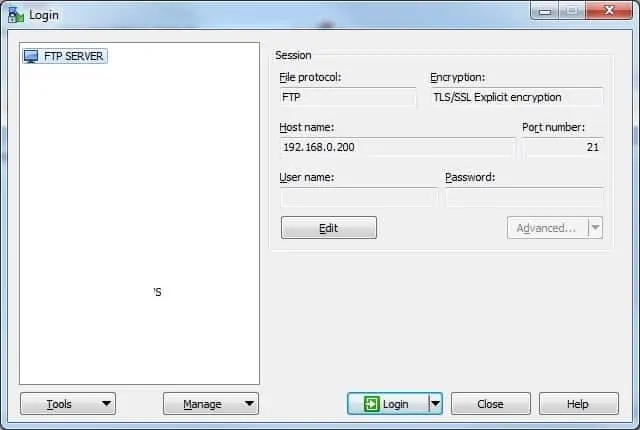
Akzeptieren Sie die Warnmeldung.
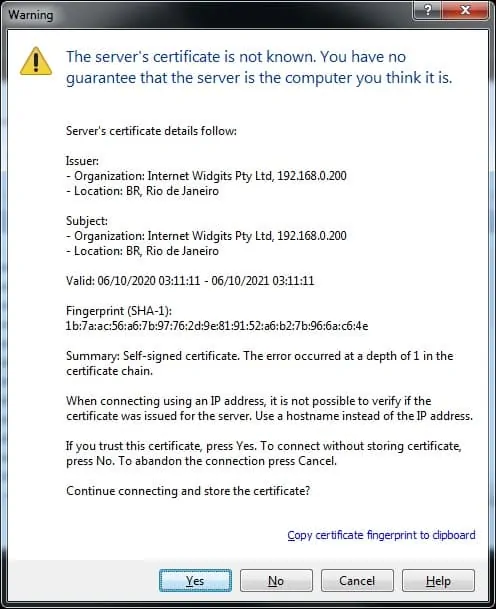
Das Konto mit dem Namen TEST01 kann außerhalb des HOME-Verzeichnisses auf Verzeichnisse zugreifen.

Das Konto mit dem Namen TEST02 kann nicht auf Verzeichnisse außerhalb des HOME-Verzeichnisses zugreifen.

Herzlichen glückwunsch! Sie haben die VSFTPD-Installation erfolgreich mit SSL-Verschlüsselung getestet.
